-
模板的打开:
本店模板使用word软件创作,首先请确保您的计算机中安装word软件(或wps等兼容软件)。在计算机的文件管理器中双击你下载并解压的模板文件(后缀为doc或docx),或者进入word软件通过软件的打开命令打开模板。
-
模板上面文字的修改
本店模板中的文字大多数使用文本框的方式实现,比较灵活,排版容易。如果对模板现有的文字模式还满意的话,直接在框中修改文字即可,可以按正常word编辑方式调整文字的大小,字体等。
由于模板的性质是图文混排,文本和图片最重要的是可以灵活调整大小和位置,所以本店模板中使用文本框最重要的一点是将文本框的版式属性设置为“浮于文字上方”。具体做法:
- 点中文本框,周边出现8个控制点后,点鼠标右键,选中设置文本框格式。
- 在设置文本框格式对话框的“版式”选项里将环绕方式选为“浮于文字上方”。
- 按上面步骤设置完成后就可以用鼠标通过控制点随意调整文本框的大小和位置了。
以上步骤适合编辑doc文件,如果是2010版docx文件,软件界面有所不同。“浮于文字上方”选项将在“其它布局选项”中的“文字环绕”选项卡中找到。
下面是关于文本框使用的其它一些使用方法和技巧供参考。
a. 插入文本框
文本框有两种,一种是横排文本框,一种是竖排文本框,它们没 有什么本质上的区别,只是文本方向不一样而已。
下面以插入横向文本框为例,介绍插入文本框的方法:
(1)单击“绘图”工具栏中的“文本框”按钮word文本框;
(2)在文档中像绘制基本图形一样绘制文本框,到适当大小后 松开鼠标即可;
(3)在文本框中输入文字,或者插入图片等。
b. 更改文字方向
可以在文本框中更改文字的方向,当然,如果只是要竖排文字, 只需插入竖排文本框即可。但如果要在横排和竖排文本框中改变文 字的方向,可以按如下方法进行:
(1)选中要更改文字方向的文本框。
(2)单击“格式”菜单中的“文字格式”菜单项。
(3)在弹出的“文字方向-文本框”对话框中 选择所需的文字方向。。
(4)单击“确定”按钮即可。
c. 设置文本框格式
在文本框中处理文字就像在一般页面中处理文字一样,还可以在 文本框设置页边距,同时也可以设置文本框的文字环绕方式、大小等。设置文本框格式的步骤如下:
(1)选中需要设置格式的文本框。
(2)单击鼠标右键,在弹出的快捷菜单中选择“设置文本框格式”菜单项。
(3)在弹出的“设置文本框格式”对话框中选择相应的选项卡并进行具体的设置。
(4)在“文本框”选项卡中,可以设置文本框 中文字距文本框边界的距离。
-
模板上面图片修改与替换
本店模板中的图片都是例子图片,您需要替换为您自己的照片,方法如下:
- 点击模板中需要替换的图片,按键盘右上方的delete键删除;
- 插入新的您的新的照片:
- 调整图片属性为“浮于文字上方”,方法类似于上面提的文本框的设置方式。
- 按上面步骤设置完成后就可以用鼠标通过控制点随意调整文本框的大小和位置了。

评论
评论已关闭!